Win10系统不能上网提示以太网没有有效的ip配置的解决方法
来源:U大侠 时间:2017-12-14 浏览:572
Win10系统提示以太网没有有效的ip配置是怎么回事?Win10系统不能上网,提示以太网没有有效的ip配置该如何解决?下面请看具体解决方法。
解决方法:
1、打开“此电脑”;
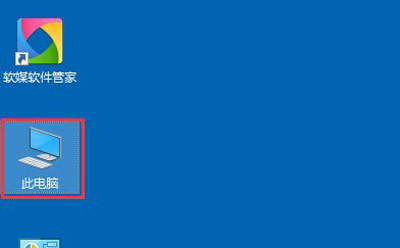
2、打开“网络”;
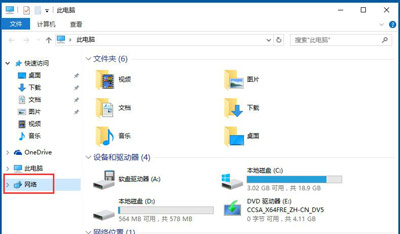
3、打开“网络和共享中心”;
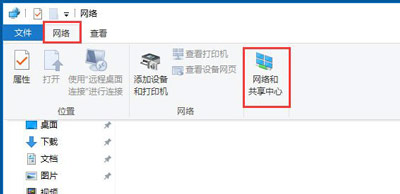
4、打开“更改适配器设置”;
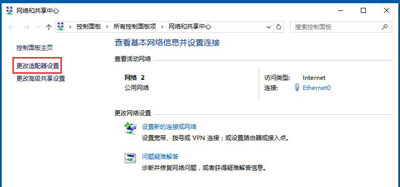
5、右键以太网,打开“属性”;
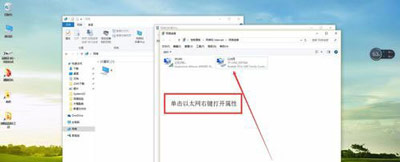
6、双击左键打开“协议版本4”;
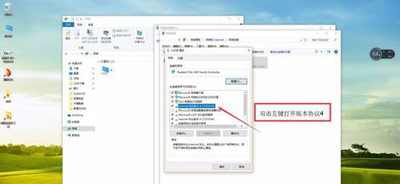
7、“IP地址、DNS服务器地址”都按照图片填写;
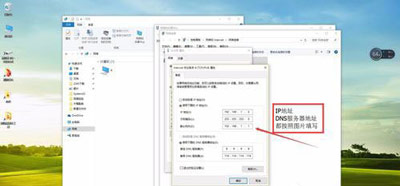
8、点击“确定”;
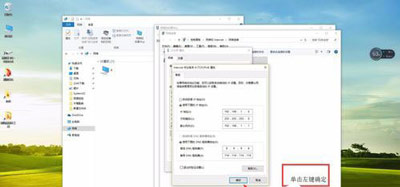
9、再点击“确定”即可。
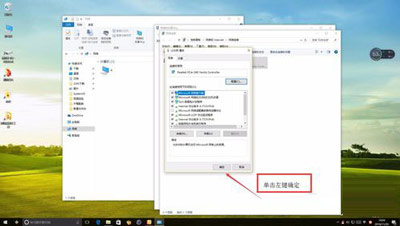
Win10系统常见问题解答:
Win10系统专业版激活失败提示错误代码0x80070005的解决方法
更多精彩内容,请关注U大侠官网或者关注U大侠官方微信公众号(搜索“U大侠”,或者扫描下方二维码即可)。

U大侠微信公众号
有问题的小伙伴们也可以加入U大侠官方Q群(129073998),U大侠以及众多电脑大神将为大家一一解答。
相关文章
-

-
Win10禁止显示可移动磁盘图标的解决方法
2015-04-20 2024
-

-
win10怎么清理c盘?win10清理c盘的方法
2016-09-23 3051
-

-
Win10系统时间不会自动同步的解决方法
2018-10-31 2002
-

-
Win10分辨率设置的常见问题解决方法
2015-10-08 2111
-

-
win10正式版激的两大技巧
2015-09-21 1679
-

-
Win10系统更新时卡住的解决方法
2016-07-11 2224
-

-
Win7升级Win10图文教程
2015-04-07 6254
-

-
微软正对Win10预览版10130进行内部测试
2015-05-29 505
-

-
Win10系统进行更新时出现错误0x8000ffff如何解决?
2019-07-29 3966
-

-
Win10系统通过商店下载应用提示0x80070002错误...
2019-08-22 465
